
Sisällysluettelo:
- Kirjoittaja John Day [email protected].
- Public 2024-01-30 09:01.
- Viimeksi muokattu 2025-01-23 14:41.

Tervetuloa! Tarvitset alla luetellut tarvikkeet ja tilin osoitteessa makecode.adafruit.com. Nauttia!
Tarvikkeet
Circus Play Experience -levy
Tietokoneohjelma osoitteessa MakeCode.adafruit.com
USB -johto
Huopa (tummanvihreä, keskivihreä, vaaleanvihreä tai muut värit)
Merkkijono (tummansininen, vaaleanvihreä, keltainen tai muita värejä)
Neula
Akku
3 AAA -paristoa
Sakset
Joustava bändi
Vaihe 1: Suunnittele CPX -ohjelmasi
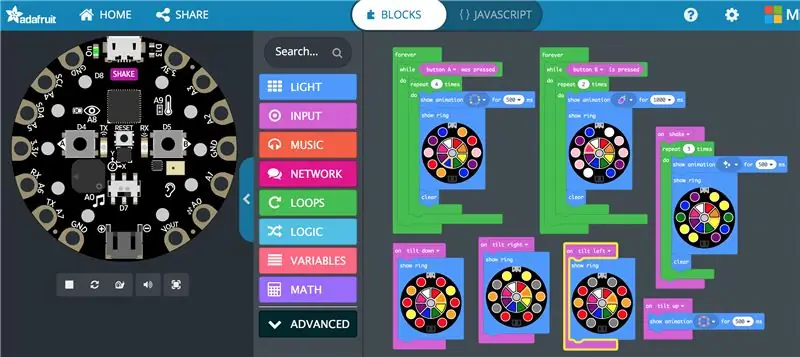
Ensinnäkin annoin erilaisia vastauksia seuraaviin toimiin: Paina "A" -painiketta, paina "b" -painiketta, kallista ylös, kallista alas, kallista vasemmalle, kallista oikealle ja ravista. Voit testata vasemmalla olevan virtuaalisen CPX -levyn komentoja.
Tallenna tiedosto näytön alareunaan.
Vaihe 2: Ohjelmoi CPX -levy

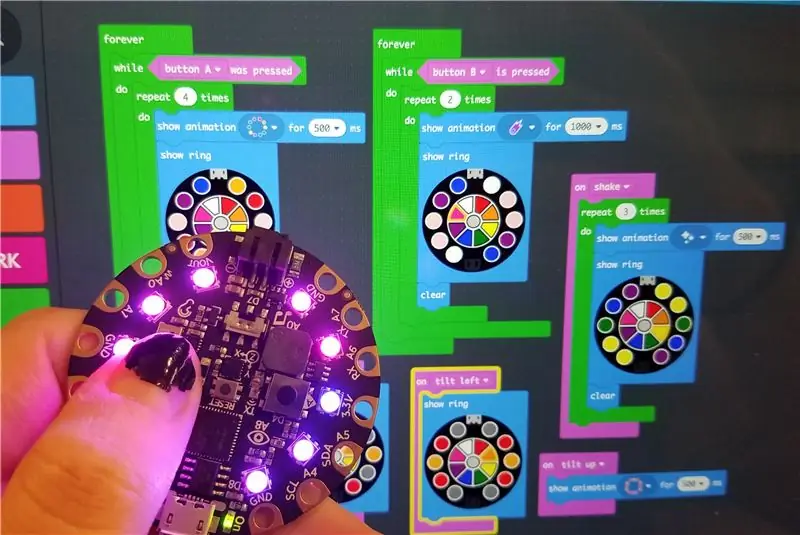

Liitä sitten CPX -levy tietokoneeseen USB -johdolla. Napsauta "reset" keskellä, kunnes valot muuttuvat vihreiksi. Sitten CPX -levyn kuvakkeen pitäisi näkyä työpöydällä ja levyn pitäisi olla vapaa vastaanottamaan ohjelmointia.
Napsauta selaimessa "lataa" tallennetussa tiedostossa. Napsauta oikeassa yläkulmassa olevaa "lataukset" -painiketta ja napsauta tiedostoa hiiren kakkospainikkeella - napsauta "näytä Finderissa". Kun tiedosto on korostettu Finderissa, napsauta hiiren kakkospainikkeella ja napsauta "Kopioi _". Siirry sitten työpöydälle, napsauta hiiren kakkospainikkeella ja valitse "Liitä".
Nyt sinulla pitäisi olla kopio ohjelmointitiedostosta työpöydällä ja voit nähdä CPX -levyn kuvakkeen työpöydällä. Vedä ohjelmatiedosto CPX -levyn kuvakkeen päälle, ja vihreiden merkkivalojen pitäisi sammua. Tämä osoittaa, että ohjelmointi olisi pitänyt vastaanottaa. Testaa "A" ja "B" -painikkeet ja ravista ja kallista levyä testataksesi ohjelmointia.
Vaihe 3: Rakenna kilpikonnankuori

Tässä esimerkissä olen rakentanut kuoren yläosan ompelemalla pienemmän vaaleanvihreän huopapiirin suuremman, tummanvihreän renkaanmuotoisen huopakappaleen sisäreunaan. Et halua kerrostaa 2 huopaa, koska haluat valon loistavan huovan läpi.
Sitten olen lisännyt oman kilpikonnankuoren. Ota rohkeasti luovia vapauksia! Kun teet tämän, suunnittele, missä haluat painikkeiden "A" ja "B" olevan. Omani on keskellä, jaettuna kahteen osaan. Katso lopputulos seuraavista vaiheista.
Vaihe 4: CPX -levyn ja kuoren kiinnittäminen


Jäljitä toisella huopalla kuoren pyöreä muoto ja leikkaa se pois. Aseta tämä pyöreä huopakappale ommellun kuoren alle ja aloita ommella tummanvihreä ulompi rengas alla olevaan huopakappaleeseen. Voit sisällyttää ulkokuoren muotoilun tämän osan aikana. Kun kaksi kappaletta on ommeltu puoliksi yhteen, aseta levy varovasti sisään niin, että painikkeet ovat mallin mukaiset. Ompele sitten kuori varovasti kiinni. Olet koteloinut CPX -levyn kuorisi sisustukseen!
Vartalo: piirrä kilpikonnasi muoto kuoren alle ja leikkaa se pois (kynänmerkit alaspäin). Kiinnitä kuori rungon yläosaan kahdessa kohdassa, jättäen loput tilaa esille myöhemmin ompelemista varten kilpikonnan alaosaan (vaihe 6).
Vaihe 5: Akun kiinnitys
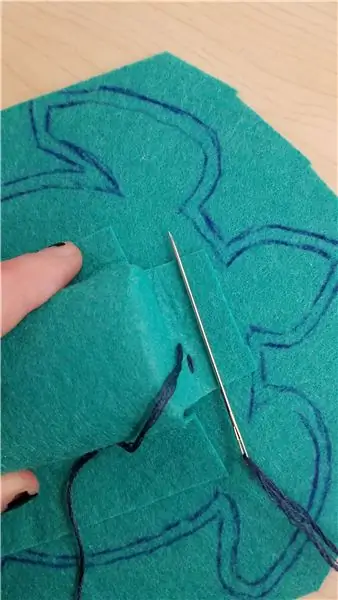


Nyt teet kilpikonnan kehon taustalla olevan komponentin, joka pitää akun kilpikonnan "vatsassa". Seuraa ensin kilpikonnan kehon muotoa toisella huopalla. Luo sitten pieni ääriviiva tämän ääriviivan ympärille. Tämän ompelet lopulta toiselle kilpikonnaosalle. Ensin kuitenkin kiinnitämme akun "taskun" huopaan.
Leikkaa suorakulmainen huopapala ja aseta se akun ja kilpikonnan ääriviivojen päälle selvittääksesi sijoittelun. Kun olet löytänyt alueen, johon akku sopii, leikkaa neliömäiset osat niin, että huopa sopii täydellisesti akun takaosan joka puolelle, ja aloita ompelemalla toinen puoli huopalle (kuva 1). Sinun ei tarvitse pitää akkua paikallaan koko akun ommelprosessin aikana, vaan aseta se takaisin silloin tällöin varmistaaksesi, että sovitus on edelleen oikea. Haluat myös ommella taskun ylä- ja alaosan joustavan nauhan, jossa on useita ompeleita joustavan nauhan molemmissa päissä - ei liian tiukasti, juuri niin paljon, että akku pysyy paikallaan, kun se on sisällä (kuvat 2 ja 3)).
Vaihe 6: Ompele kaksi komponenttia yhteen

Nyt sinulla on CPX -levy, kuori ja runko toisella puolella ja akku ja kilpikonna "vatsa" toisella puolella. Sinun on asetettava ne päällekkäin niin, että ylhäältä katsottuna on pieni raja ja ompele ne yhteen.
Vaihe 7: Käynnistä ja nauti



Nyt voit poistaa akun ja kääntää kytkimen päälle! Testaa kaikki eri komennot painamalla kuorta ja ravistamalla ja kallistamalla kilpikonnaa, ja nauti!
Suositeltava:
Maaginen lyhty: 6 vaihetta

Taikalyhty: Projektorien pioneeri Christiaan Huygens oli kehittänyt maagisen lyhdyt, joka heijasti ja ohjasi mahdollisimman suuren osan lampun valosta koveralla peilillä pienen lasilevyn läpi, jolle kuva oli heijastettava. teki
Maaginen kehys: 4 vaihetta

Maaginen kehys: Tämä on uusinta kuuluisasta "Slow Dance" kehys: https: //www.instructables.com/id/Slow-Dance-a-Fusi
Maaginen peili uutisten, sään, hälytyksen, ajastimen ja todolistin kanssa: 9 vaihetta

Maaginen peili, jossa on uutisia, sää, hälytys, ajastin ja todolisti: Maaginen peili on erityinen yksisuuntainen peili, jonka takana on näyttö. Näyttö, joka on liitetty Raspberry Pi -laitteeseen, näyttää tietoja, kuten sää, huonelämpötila, aika, päivämäärä, todolisti ja paljon muuta. Voit jopa lisätä mikrofonin ja asettaa u
Interaktiivinen maaginen puutarha: 4 vaihetta

Interaktiivinen maaginen puutarha: Rakastan todella kasveja, mutta joskus kasvit eivät rakasta sinua takaisin. Olen kaikkien aikojen pahin kasviäiti, joten päätin tehdä interaktiivisen puutarhan. Tämä puutarha kertoo sinulle, milloin se haluaa vettä, joten älä koskaan unohda tehdä sitä. Halusin myös tehdä puutarhan
LittleBitsin maaginen marmorilajittelukone: 11 vaihetta (kuvilla)

LittleBitsin maaginen marmorilajittelukone: Oletko koskaan halunnut lajitella marmorit ja sitten rakentaa tämän koneen. Sinun ei tarvitse enää koskaan sekoittaa marmoripussin läpi! Se on maaginen marmorilajittelukone, joka käyttää Adafruit -värisensoria, tyyppiä TCS34725 ja Leonardo Arduinoa
